Adobe公司更新了系统的PS 2023 24.5版本(暂时没有苹果电脑的MAC系统版本),目前已流出的大部分版本功能并不是很齐全,自带AI生成功能的 Beta版也只能在Adobe自家的 Cloud中开放下载并提供7天试用,不过这难不住小编,文末给大家送上超级福利【PS Beat版安装包及安装教程】,大家可以自行安装体验。
PS这个王者这次紧跟时代推出多项AI功能的更新,各位看官,不妨先一睹为快。
这次更新新增了4大AI功能,包括调整预设、移除工具、上下文工具栏、渐变。
1、调整预设
使用预设过滤器,只需几个步骤即可轻松预览和应用完整的图像调整。
调整面板现在提供各种预设:人像、风景、照片修复、创意、黑白和电影效果,如果照片编辑人员开始创作精美图像并需要在复杂的工作流程中节省时间和精力,那么这将是一个理想的解决方案。
调整预设是一些滤镜,让您只需几个步骤即可预览和更改图像的外观。
在此版本中,大约有 30 个新的调整预设添加到调整面板中,允许您在选择图像之前将鼠标悬停在图像上并预览应用了每个预设的图像效果。
选择某个预设后,可通过在图层面板中编辑调整,来进一步优化该预设。
2、移除工具
一款简单易用、功能强大的工具,可快速、轻松地清理图像。使用“移除”工具可去除照片中的干扰元素或不需要的区域。移除工具使用智能技术,在用户轻刷不需要的对象时即可将其去除,并自动填充背景,同时保留对象的完整性以及复杂多样背景中的深度。

打开一张照片,选择工具栏中的“移除工具”按钮,对准照片中需要移除的杂物或者干扰元素进行涂抹,电脑进行自动AI运算,可以更加智能、迅速、无痕的去除照片中的杂物或干扰元素,并自动填充背景,同时保留对象的完整性以及复杂多样背景中的深度,效果令人惊叹!
3、上下文任务栏
上下文任务栏是一个永久菜单,显示您工作流程中最相关的后续步骤。例如,当选择了一个对象时,上下文任务栏会显示在画布上,并根据潜在的下一步骤提供更多策划选项,如选择并遮住、羽化、反转、创建调整图层或填充选区。
当然,最炸裂的,还得是创成式填充!
它象征着PS开始具备了类似那样的功能:根据文本,自动生成图画影像。点击观看下面的视频,观赏非凡效果:
“创意填充”是一个神奇的新工具,它基于您与生俱来的创造力,使您能够使用简单的文本提示以非破坏性的方式添加、扩展或移除图像中的内容,以获得逼真效果,让您在几秒钟内感到惊叹、喜悦和震撼。
简而言之就是,借助这个功能,你可以在照片中先框选一个区域,然后以文字形式输入你想要的物体,PS会自动帮你在画面中把这个物体画出来、并且合成到你刚才框选的照片区域中,影调和色调都会无缝兼容,不会觉得生硬。
也可以用作图片的扩展,这张图片是原图:
裁剪工具拉大画布,矩形选区执行创成式填充,别眨眼:
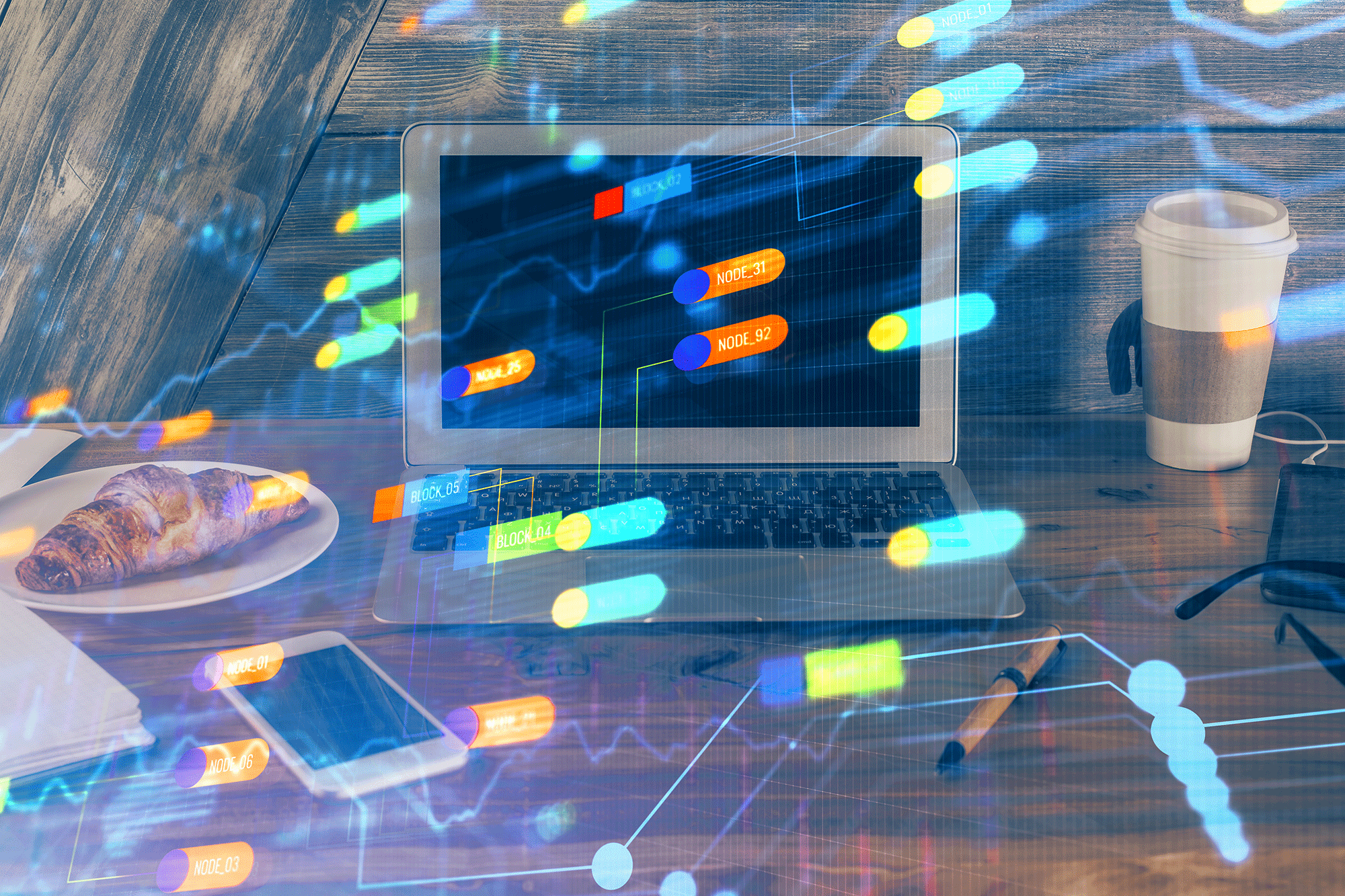
就是这么神奇、高效、优雅、唯美、无瑕、叹为观止。
同时,每次执行生成命令形成新的生成式图层之后,都会在属性面板中同时显示两个备选方案,可以一键进行更换。非常方便。
在未来PS软件的使用中,只要你想,你甚至可以把一个局部的场景,变成一个相同风格的全景,并且完全没有违和感。
4、渐变
渐变功能现在可以生成实时预览,并允许您进行无损编辑。在 5 月版的 24.5 中,您可以使用 桌面应用程序中经过改进的渐变工具轻松绘制、预览和修改精美的渐变。渐变功能已得到显著改进,并引入了新的画布控件和实时预览(可自动创建,且以非破坏性的方式进行编辑),从而加快了工作流程。
同时本次更新也增加或加强了其他一些功能,各位可以自己去软件中一探究竟。那么该如何下载 (Beta) 测试版本呢?下一篇将为大家提供一个详细的步骤:PS Beta版安装包及安装教程
跟大家推荐下几个AI工具,免费的:
一品AI助手(免费):
一品AI画师(免费AI绘画):
一品AI工具导航: